前言
网上有不少的Windows版本的Carla的安装教程,这里简单记录下自己安装过程
一、Carla运行效果
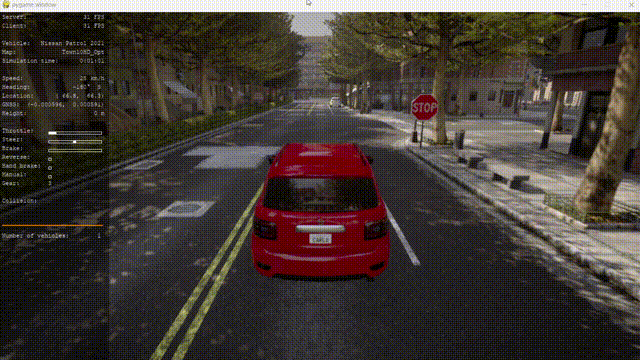
二、Carla运行资源
1、官方推荐
| 硬件 | 型号 |
|---|---|
| 处理器 | 英特尔 i7 第 9 代 - 第 11 代 / 英特尔 i9 第 9 代 - 第 11 代 / AMD 锐龙 7 / AMD 锐龙 9 |
| 显卡 | 英伟达 RTX 2070 / 英伟达 RTX 2080 / 英伟达 RTX 3070, 英伟达 RTX 3080 |
1、内存:+16 GB RAM memory
2、显存:+8 GB Video memory
3、操作系统:Ubuntu18.04/Windows
注意:下载0.9.12+版本可能出现下述报错,提醒显存不够,网上有兄弟说下载0.9.12的版本就可以运行
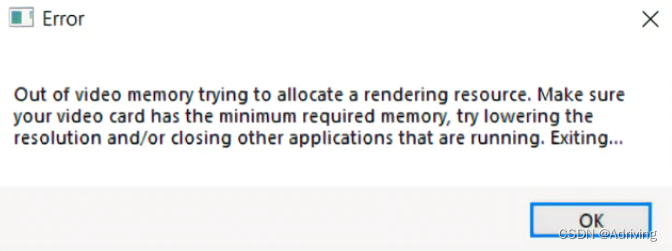
2、环境配置
1)Carla 0.9.14下载
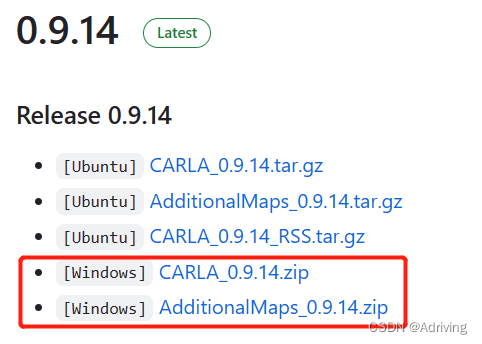
-
[Windows] CARLA_0.9.14.zip(主程序)
-
[Windows] AdditionalMaps_0.9.14.zip(地图包)
-
点击上图框选进行下载,下载后解压到本地即可,解压完成后并不能立刻运行,需要下载其他环境,这里用的是python进行通讯交互,因此需要下载python相关依赖;
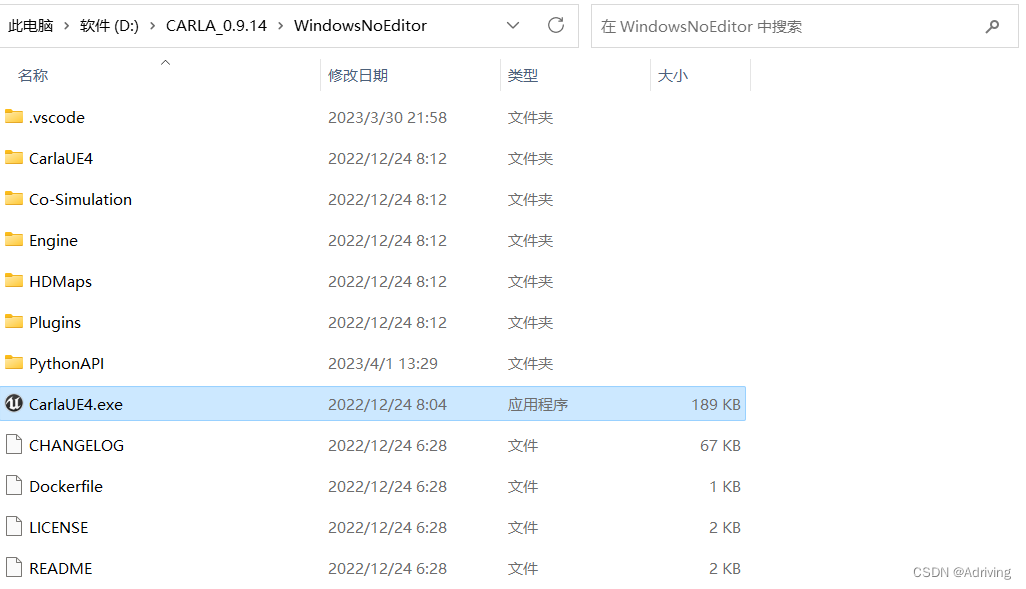
2)Python依赖安装
- Pycharm/Vs Code(能运行Python的平台都可以)
- Python Version ≥3.0(我用3.7版本)
#更新pip
python.exe -m pip install --upgrade pip
#安装依赖库
pip3 install pygame
pip3 install numpy
pip3 install networkx
pip3 install distro
pip3 install Shapely
3)运行Demo
1、打开CarlaUE4.exe
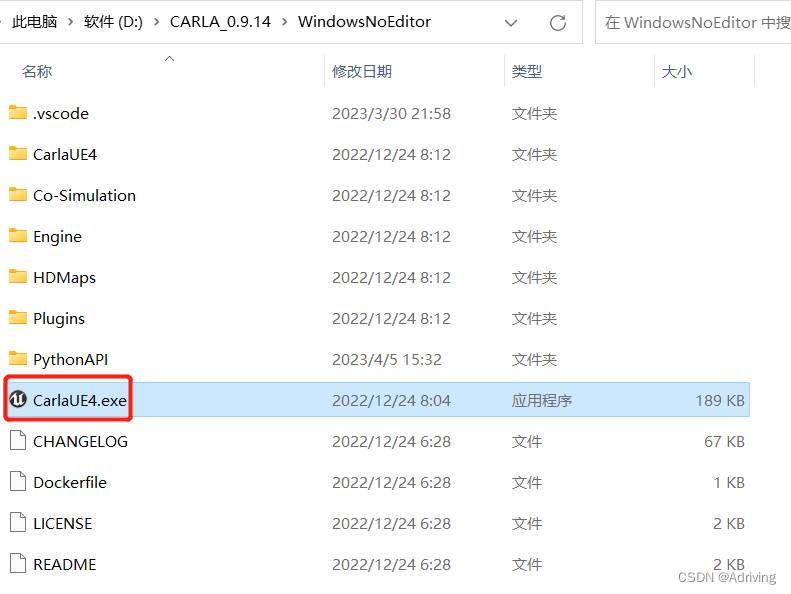
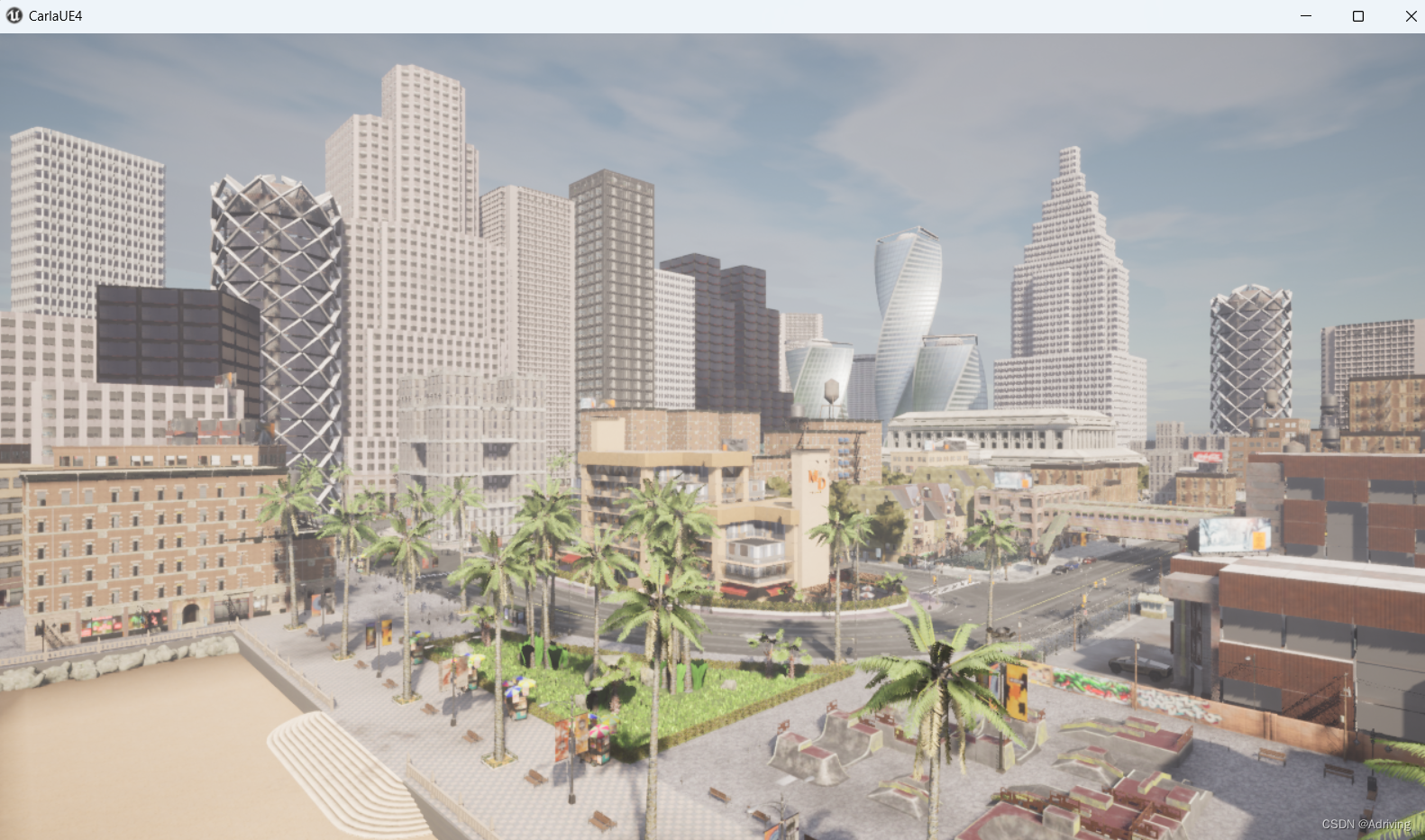
2、用Vs Code打开D:\CARLA_0.9.14\WindowsNoEditor\PythonAPI\examples文件夹,打开automatic_control.py,点击运行按键即可,这个脚本会自动规划Carla车辆运行路径;
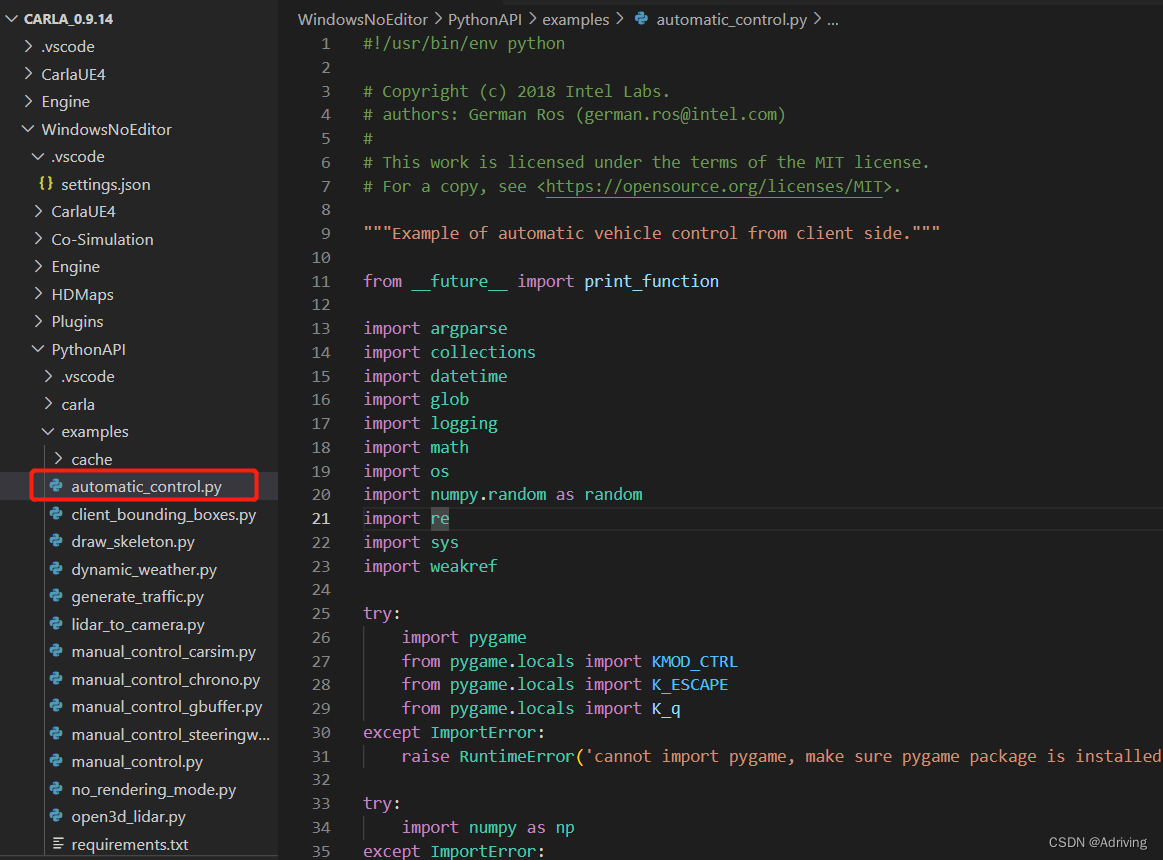
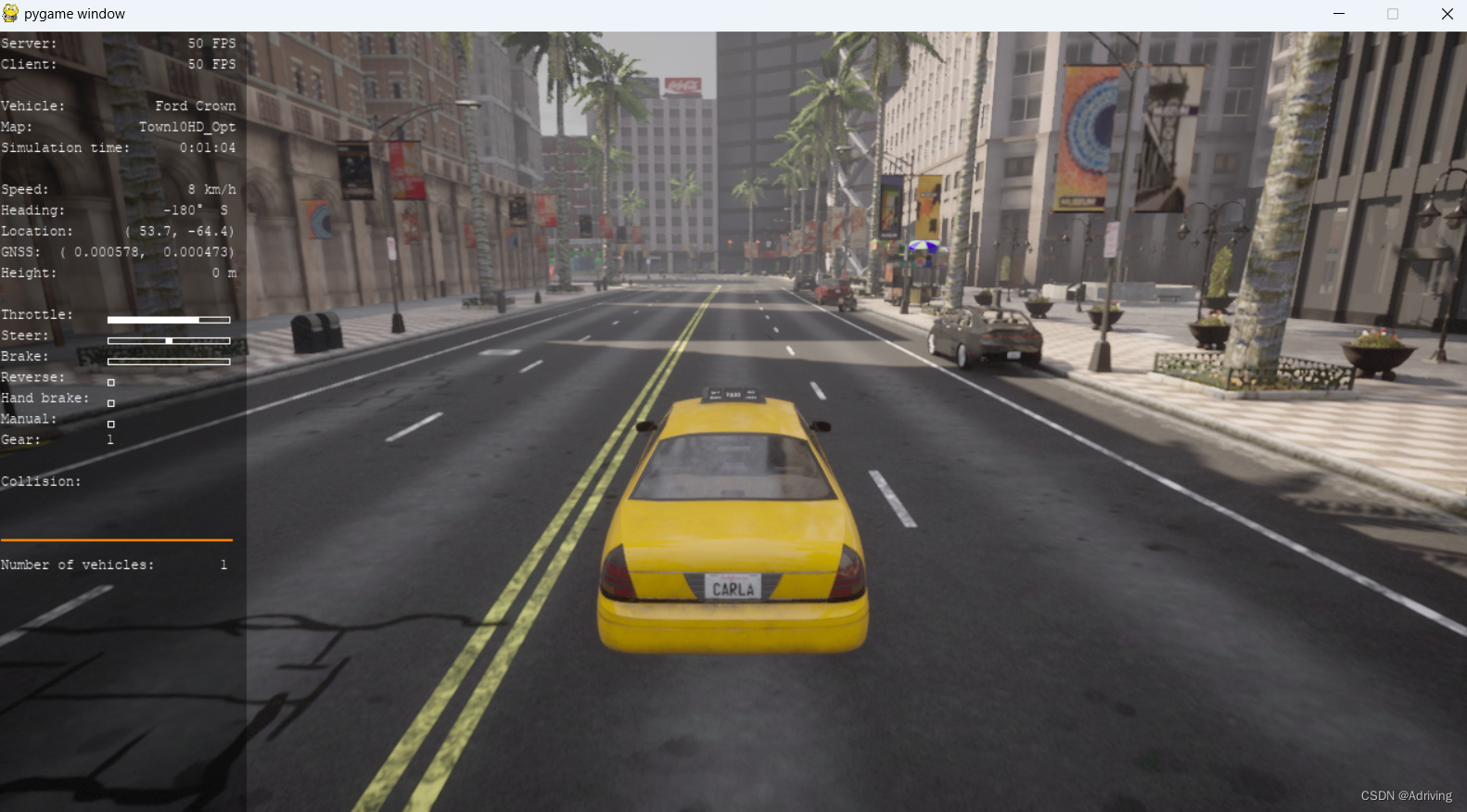
三、运行前注意事项
1、如果Carla出现黄色波浪线报错,则需要添加carla路径至extraPaths;

- 在Vs Code软件中按下shift+ctrl+p打开搜索栏,搜索settings.json;

- 添加路径carla路径至settings.json,添加完成后重启Vs Code更新;
"python.analysis.extraPaths": [
"./WindowsNoEditor/PythonAPI/carla"
]
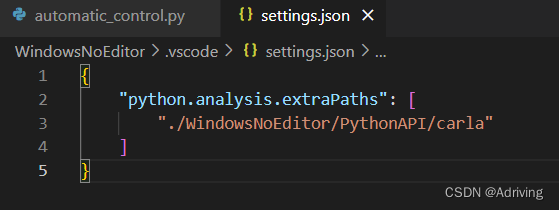
2、无法连接上Carla客户端
python是通过ip127.0.0.1,port 2000与Carla进行本地通讯的(脚本与CarlaUE4.exe在同一台电脑),下面可能是大家可能会遇到的问题;
- 网上说有遇到2000端口无法连接客户端的情况,可以查看下2000端口是否占用,或者直接更改代码中的端口号;
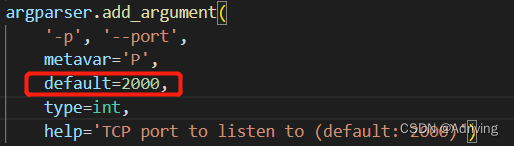
- 而我遇到的是无法连接127.0.0.1这个IP,无论怎么修改端口号都无法连接上,后面发现竟然是被防火墙拦截了,但是防火墙也不是每一次都会拦截,我总共遇到2次被拦截,只要关闭防火墙就能正常通讯;
以上,是我安装Carla的过程,仅供参考,欢迎交流~